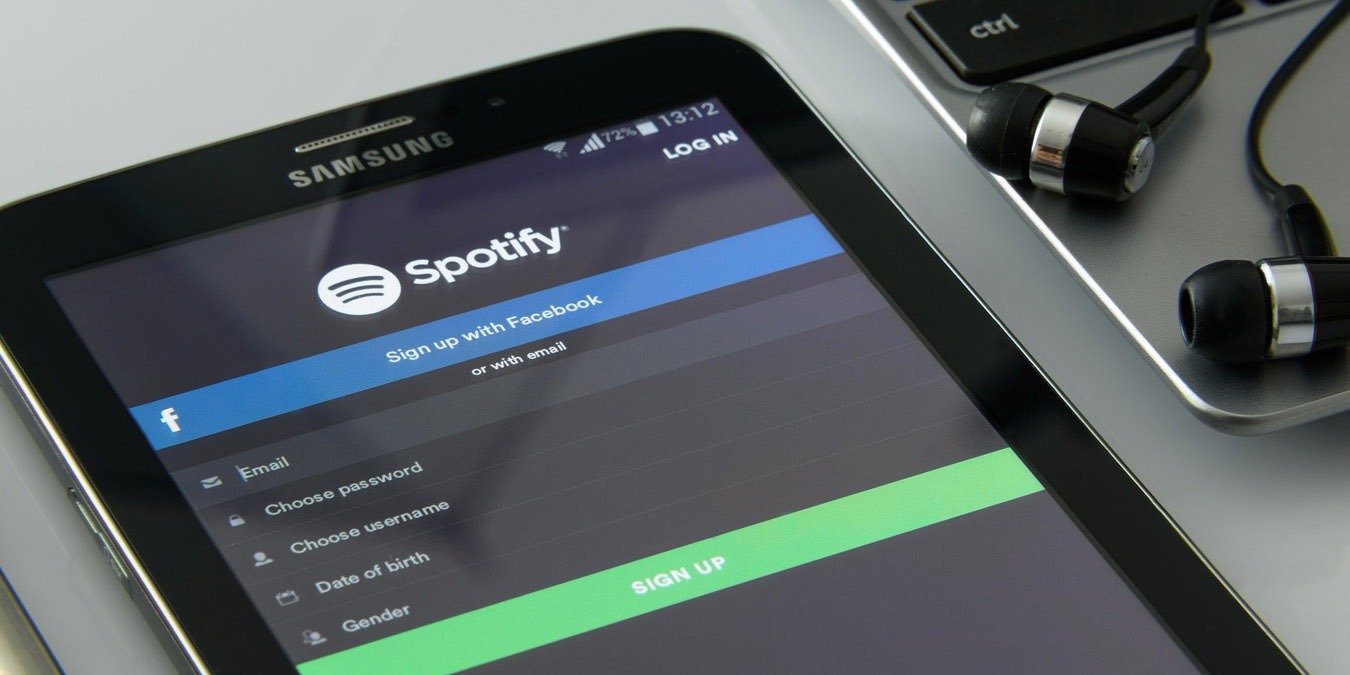Когда дело доходит до потокового аудио, Spotify является королем: только у него более 155 миллионов премиум-подписчиков. Однако для остальных пользователей Spotify, не являющихся премиальными, реклама представляет собой неизбежное вторжение в ваше музыкальное удовольствие. Вот как автоматически отключить рекламу Spotify на Android и не дать ей испортить вам настроение.
Также читайте: Как изменить свое имя пользователя в Snapchat, Spotify, Fortnite и других приложениях
Установить приложение Mutify
Как и многие приложения, нейтрализующие рекламу, учитывая, что по-настоящему заблокировать рекламу на ряде платформ практически невозможно, приложение Мутифай вместо этого полагается на отключени
Contents
Установить приложение Mutify
ью бесплатное, простое в использовании и не содержит рекламы. Самое главное, он работает как задумано!Примечание. Это не блокирует рекламу Spotify. Реклама отключается только во время воспроизведения.
Перейдите в Google Play Store и выберите его для установки.
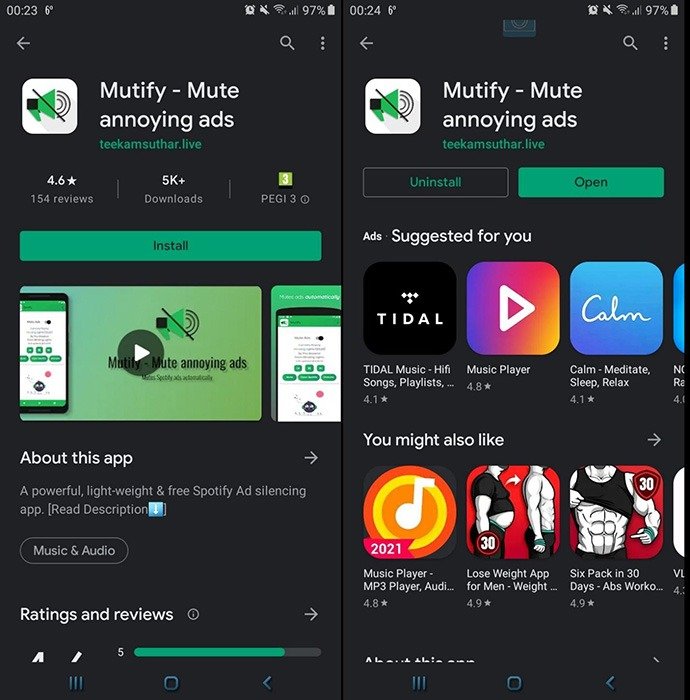
После завершения установки вы можете открыть его. Однако сначала вам нужно сделать кое-что еще, чтобы все заработало правильно.
Отключить оптимизацию батареи для Mutify
Приложение Mutify должно работать в фоновом режиме, чтобы реклама Spotify не отображалась. Это противоречит встроенной в Android функции оптимизации заряда батареи, которая запрещает приложениям активно использовать память телефона, если они не использовались в течение определенного периода времени.
Очевидно, что вы не хотите, чтобы это произошло с Mutify — он перестанет работать после длительного прослушивания подкастов и песен.
Сначала включите функцию «Поиск Finder» на Android, проведя пальцем вверх по экрану. Откроется текстовая панель «Поиск в Finder», где вы сможете найти все функции и приложения, установленные на вашем телефоне.
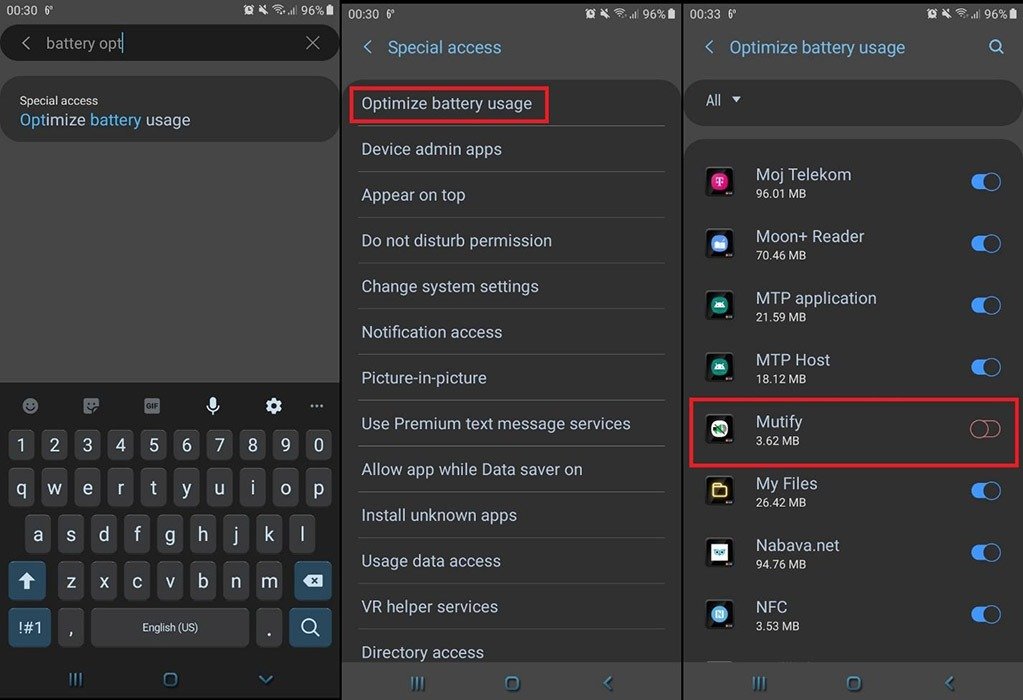
Начните вводить «battery opt» в строку поиска, и результат поиска, который вы ищете, появится ниже — «Оптимизировать использование батареи». Нажмите на этот результат, затем нажмите «Оптимизировать использование батареи». Здесь вы увидите спис
Отключить оптимизацию батареи для Mutify
елефона.Обязательно выберите фильтрацию приложений «Все», а затем отключите оптимизацию батареи Mutify с помощью ползунка. Если ползунок не синий, значит, он неактивен.
Включить статус трансляции устройства Spotify
Зарезервировано только для обычная версия Spotify , а не для облегченной версии. Mutify может работать только в том случае, если включена функция Spotify «Состояние трансляции устройства». Либо переключитесь на приложение Mutify и нажмите «Открыть Spotify», либо откройте приложение Spotify и нажмите значок шестеренки в правом верхнем углу. Откроется настройки Spotify, где вы увидите функцию «Состояние трансляции устройства».
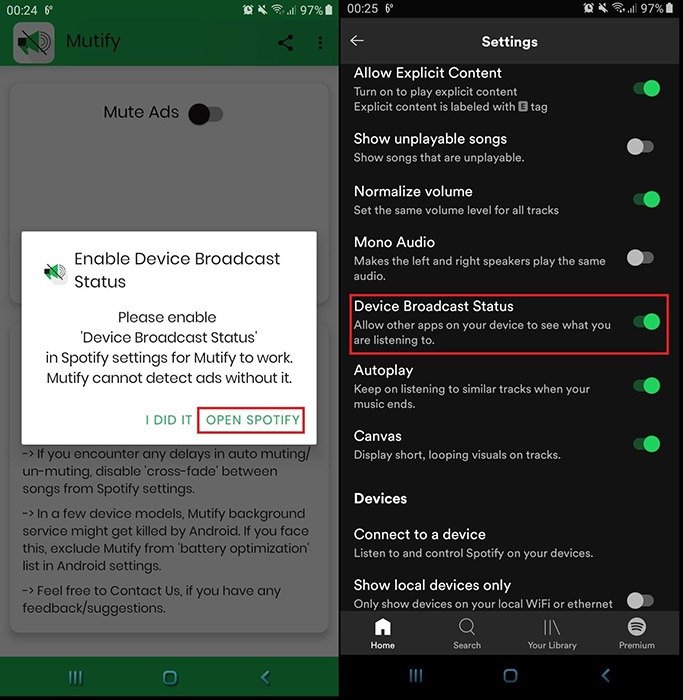
Сдвиньте, чтобы включить эту функцию. Зеленый цвет ползунка указывает на то, что он активен.
Читайте также: Неофициальное руководство по отключению Spotify Connect
Включить функцию отключения звука в Mutify
Наконец, после того, как вы завершили всю подготовку к правильной работе Mutify, вернитесь к нему и нажмите «Я сделал это».
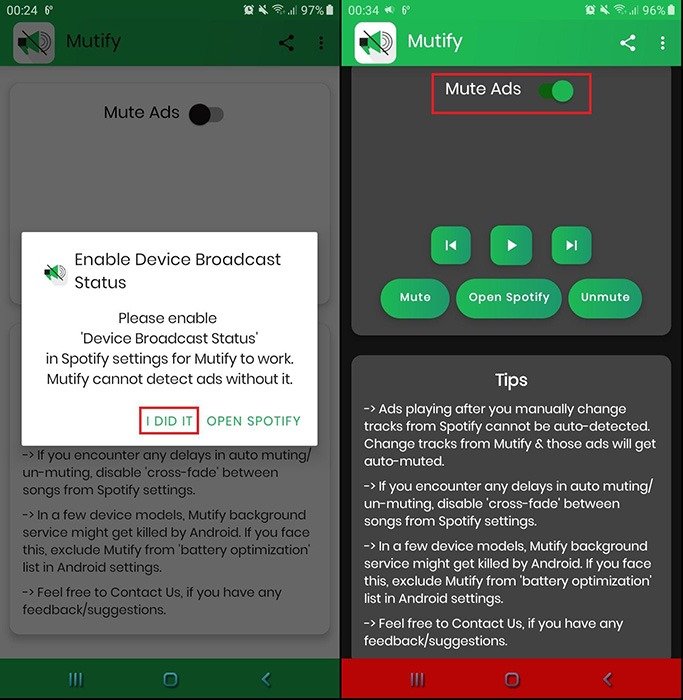
Передвиньте ползунок «Отключить рекламу», чтобы включить приложение, отключающее рекламу. Это позволит ему всегда работать в фоновом режиме, перехватывая рекламу Spotify. Если вас беспокоит расход заряда батареи, то он совершенно незначителен, поскольку это приложение требует очень мало памяти.
Кроме того, не забудьте включить темный режим Mutify, нажав на значок его настроек в правом верхнем углу и установив флажок «Только темный режим».
Светлые пиксели — один из главных вин
Включить статус трансляции устройства Spotify
ge (opens in a new tab)" href="https://saintist.ru/2018/08/31/uvelichit-vremya-avtonomnoy-raboty-android/" target="_blank" rel="noreferrer noopener" class="ek-link" title="сокращенный заряд аккумулятора">сокращенный заряд аккумулятора .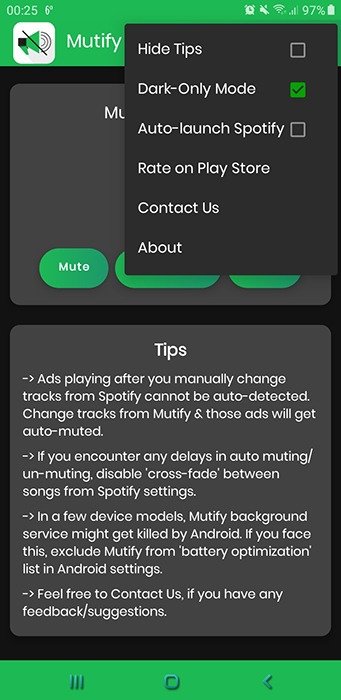
Наслаждайтесь плавным прослушиванием
Хотя Mutify не обеспечивает непрерывного прослушивания, паузы лучше, чем агрессивная и повторяющаяся реклама, которую слушать нет никакого желания. Теперь, когда вы знаете, как отключить рекламу Spotify на Android, и если вас интересуют другие способы борьбы с нежелательной рекламой, ознакомьтесь с эти семь приложений , которые хорошо справляются со своей задачей.